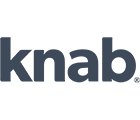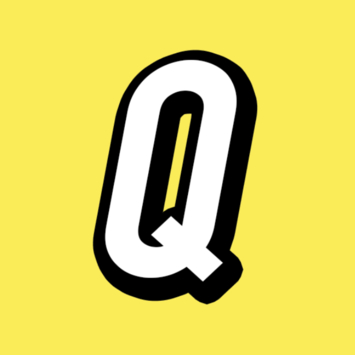Cybersecurity: Vijf tips om veilig online te ondernemen
Laatst geüpdatet
23 maart 2022
Leestijd
3 minuten
- Laatst geüpdate: 23 maart 2022
- Leestijd: 3 minuten
Als zelfstandig ondernemer kun je gaan en werken waar je maar wil! Je elektronische apparaten zijn hierbij de infrastructuur naar je free(lance)dom. Maar heb je wel eens nagedacht over je online veiligheid? Hoe goed ben je beschermd tegen een datalek of diefstal? Met deze vijf tips van The Freelance Qommunity’s digitaal expert Kaylee werk je safe en up-to-date.
Tip 1: Zorg voor een back-up
Mijn motto daarbij is: één back-up is geen back-up. Want als je externe harde schijf, waar je back-up op staat, ook crasht of gestolen wordt, dan ben je alsnog alles kwijt. Het beste wat je kunt doen is een back-up op een losse externe schijf én een volledige gesynchroniseerde back-up in de cloud. Dus niet een Dropbox/Google Drive/iCloud verhaal waarbij je nog steeds zelf moet bepalen wat je er wel of niet in zet en laat synchroniseren. Nee, gewoon een volledige kopie van al je bestanden in de cloud.
Ik gebruik daarvoor een online backup-programma voor $72 dollar per jaar. Het kost wat, maar het behouden van ál je gegevens is onbetaalbaar! Voor de fysieke kopie: koop een aparte externe schijf waar je je back-ups op maakt. Dus stop hem niet vol met je werkbestanden én een back-up, want dat is niet handig.
Tip 2: Zet je licenties op een rij
Maak een overzicht van de licenties die je hebt en waar en hoe je ze kunt downloaden. Adobe Creative Cloud is eenvoudig te installeren maar niet alle software is zo makkelijk te downloaden helaas. Zorg dat je een overzicht hebt van alle software die je gebruikt, inclusief de licentiesleutel zodat je binnen een mum van tijd alles kunt downloaden en weer verder kan. Beveilig dit bestand met een wachtwoord zodat niemand er zomaar bij kan.
Tip 3: Zorg voor een digitale sleutelhanger
Zodat je je wachtwoorden veilig op één plek hebt. Zelf gebruik ik de sleutelhanger van Apple, omdat ik alleen maar Apple heb en dit via iCloud synchroniseer met al mijn apparaten. Mocht je liever met een ander systeem willen werken dan zou je voor 1Password, LastPass of Dashlane kunnen kijken. Ook fijn: Met deze tools kun je een ultrasterk wachtwoord genereren. De niet-zo-cryptische-geboortedatum-wachtwoorden zijn hiermee verleden tijd. Veel veiliger!Tip 4: Maak een ICE-mastersheet
Stel je voor: in case of emergency. Wie moet je dan bellen? Maak twee bestanden aan. In de ene zet je de belangrijkste telefoonnummers van de mensen die je moet bellen in geval van nood. In de andere verzamel je alle gegevens voor je ICE-contacten in het geval dat jou iets overkomt waardoor je niet meer in staat bent om dat zelf aan hen te kunnen vertellen. Deel dit document met een persoon dichtbij je zodat diegene dat document kan delen met de overige contacten in geval van nood.
Zet de volgende dingen hierin:
- Wie moeten er allemaal op de hoogte zijn van je huidige situatie?
- Met welke opdrachtgever ben je momenteel aan het werk?
- Wat zijn de contactgegevens van die opdrachtgever?
- Wie moeten er naast je ICE-contacten en opdrachtgever ook op de hoogte worden gesteld van je situatie
- Wat is nog meer belangrijk om te weten voor jouw ICE-contacten, stel dat je het ze zelf niet meer kunt vertellen?
Tip 5: Denk altijd tweestaps(verificatie) vooruit
Tweestapsverificatie zorgt voor een slot op je digitale voordeur. Met tweestapsverificatie moet je namelijk over een sleutel beschikken om in te loggen die alleen jij kunt verkrijgen. Hoe? Door je telefoonnummer te koppelen of door je e-mailadres of een pincode in te stellen. Zo is de kans aanzienlijk kleiner dat je in de toekomst gehackt wordt en blijft je data daar waar het hoort: bij jou!
Zo stel je de tweestapsverificatie in bij vier belangrijke platforms:
- Instagram: ga naar instellingen -> beveiliging -> tweestapsverificatie.
- Facebook: instellingen en privacy -> instellingen -> beveiliging en aanmelding -> tweestapsverificatie.
- WhatsApp (ja, zelfs daar kun je je beveiligen!): instellingen -> account -> verificatie in twee stappen.
- Twitter: instellingen -> account -> beveiliging -> tweestapsverificatie.
Zin om te netwerken?
Ook zo'n zin om weer in real life like-minded ondernemers tegen te komen? Gelukkig is daar The Freelance Qommunity! Geen grap, want op vrijdag 1 april slaan de deuren van de Ping Pong Club in Utrecht wagenwijd open voor alle Qollega's van Qommunity. De betjes worden vast ingevet, de pingpongtafels zijn glad en de biertjes zijn ijskoud. Je kunt via Knab het Qollega membership een maand gratis uitproberen via deze link en jezelf gelijk inschrijven!
The Freelance Qommunity
Freelancen hoeft helemaal niet zo eenzaam, onzeker of moeilijk te zijn. Wij geloven dat naast vrijheid en zelfstandigheid, verbinding en zekerheid ook bij the freelance life hoort. The Freelance Qommunity is een online platform dat freelancers helpt aan een ijzersterk netwerk, de juiste kennis en die vette nieuwe klus. Zo maken we van freelancen het leukste beroep van de wereld!